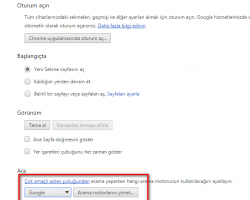Merhabalar hemen hemen herkesin basına gelen bir olayın cözümü için bu yazıyı yazma gereksinimi duydum. bildiğimiz üzre kullandığımız tarayıcılar bizim internete bağlanmamızı sağlarlar bu ağ protokolunu kullanırkende bizi ucsuz bucaksız bir ağın içine iterler işte o ağın içinde bircok yararlı bilgi program mevcutken zararlı programlarda mevcuttur sizi bir anda bilgisayarınızın kullanımından alıkoyabilirler onlardan bir taneside tarayıcı virusudur bu konuda bu sorunu en kolay yoldan nasıl cözebiliriz işte yolu
En basit birinci yolu Bilgisayardaki virüslerin temizlenmesi, malwarelerin temizlenmesi
bunun için en basit program Malwarebytes programıdır netten arattığınızda bircok yerden bulabilirsiniz
İkinci yol
Bu aşama zararlı yazılım tarafından oluşturulan Windows ilkeleri silinecektir.
- Masaüstünden Bilgisayarım‘ı tıklayın.
- C:\ sürücünde Windows klasörünü çift tıklayın.
- System32 klasörünü çift tıklayın.
- C:\Windows\System32 klasöründe GroupPolicy klasörünü bulun. Eğer bu klasör görünmüyorsa klasör gizli demektir.
- Klavyenizden alt tuşuna basın.
- Yukarıda beliren Araçlar menüdünden Klasör Seçeneklerini tıklayın.
- Görünüm sekmesini tıklayın.
- Görünümde şu değişiklikleri yapın
Bu adım çok önemlidir 2 ayarı değiştirmeniz gerekiyor. Bu iki ayarı şu şekilde değiştirebilirsiniz.– Gizli dosya, klasör ve sürücüleri göster işaretleyin
– Korunan işletim sistemi dosyalarını gizle (önerilen) işaretini kaldırın.
- Uygula butonu sonra da Tamam‘ı tıklayın.
- Şimdi C:\Windows\System32 altında GroupPolicy klasörü görünecektir. Bu klasöre girin.
- Machine klasörüne girin.
- Registry.pol dosyasını silin.
Şimdi silmeniz gereken ikinci bir ilke dosyası daha var. Bunu silmek için
Bu aşama her bilgisayarda olmayabilir. Bu sebepten siz de yoksa bilgisayarınızı yeniden başlatın ve sorun devam ediyor mu kontrol edin.
- C:\ProgramData klasörüne gidin.
- Burada ntuser.pol dosyasını bulun ve silin.
- Bu dosyaları sildikten sonra bilgisayarınızı yeniden başlatın.
Bilgisayarınız yeniden başladığında Chrome tarayıcınızın normale döndüğünü ve Bu seçenek yöneticiniz tarafından denetleniyor hatasının çözülmüş olduğunu göreceksiniz.
Kayıt defterinden Google Chrome ilkelerinin silinmesi:
Google Chrome içerisinde herhangi bir seçeneğin yanında Bu seçenek yöneticiniz tarafından denetleniyor yazıyorsa bununla ilgili kısıtlamayı Kayıt defterinden silmelisiniz.
- Çalıştıra regedit yazın ve enter tuşuna basın.
- Kayıt defterinde şu yolu izleyin
HKEY_LOCAL_MACHINE\SOFTWARE\Policies\Google\ - Bu yol içinde, kayıt defterinin sol tarafında bulunan Chrome değerini sağ tuşla tıklayın ve silin